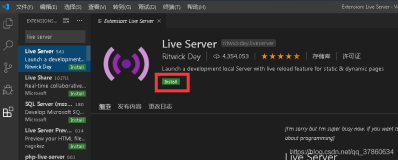WebStorm 打开多个项目的方法
WebStorm是一款强大的集成开发环境(IDE),广泛用于开发Web应用程序。有时候我们需要同时处理多个项目,而不是只专注于单个项目。WebStorm提供了一些便捷的方法,让我们能够轻松地打开和管理多个项目。本文将介绍几种打开多个项目的方法。
方法一:使用项目导航面板
WebStorm的项目导航面板是一个强大的管理工具,它允许你在同一个窗口中打开多个项目。
- 打开WebStorm,进入欢迎界面。
- 点击"Open"按钮,选择一个项目文件夹并打开一个项目。
- 打开项目导航面板。在菜单栏中选择"View" -> "Tool Windows" -> "Project",或使用快捷键(例如:Alt + 1)。
- 在项目导航面板中,右键单击当前项目的根目录,并选择"Add Content Root"。
- 在弹出的对话框中,选择另一个项目的根目录,然后点击"OK"。
- 现在你会在项目导航面板中看到两个项目的目录结构。你可以通过单击项目来切换当前工作的项目。 通过这种方法,你可以在同一个WebStorm窗口中同时管理多个项目,方便快捷。
方法二:使用窗口分割
另一种打开多个项目的方法是使用WebStorm的窗口分割功能。这样你可以在一个窗口中查看和编辑多个项目的文件。
- 打开WebStorm,进入欢迎界面。
- 点击"Open"按钮,选择一个项目文件夹并打开一个项目。
- 打开文件导航面板。在菜单栏中选择"View" -> "Tool Windows" -> "Project",或使用快捷键(例如:Alt + 1)。
- 在文件导航面板中,选择另一个项目的文件夹。
- 在文件导航面板的标题栏上,右键单击并选择"Split Vertically"或"Split Horizontally"。
- 现在你会在同一个窗口中看到两个项目的文件导航面板分割视图。 通过这种方法,你可以方便地在一个窗口中同时编辑多个项目的文件。
方法三:使用多个WebStorm实例
如果你更喜欢将每个项目都打开在独立的WebStorm实例中,那么你可以使用多个WebStorm实例来同时打开和管理多个项目。
- 打开一个WebStorm实例,并打开一个项目。
- 打开另一个WebStorm实例,然后在该实例中打开另一个项目。 通过这种方法,你可以使用各个WebStorm实例来分别管理不同的项目,每个实例都有自己的窗口和工作区。
示例代码的实际应用场景:
javascriptCopy code // 项目1: Online Store const products = [ { id: 1, name: "iPhone 12", price: 899 }, { id: 2, name: "AirPods Pro", price: 249 }, { id: 3, name: "Apple Watch Series 6", price: 399 }, ]; function renderProducts() { const container = document.getElementById("products-container"); container.innerHTML = ""; products.forEach(product => { const productElement = document.createElement("div"); productElement.innerHTML = `<h3>${product.name}</h3><p>Price: $${product.price}</p>`; container.appendChild(productElement); }); } // 项目2: Blogging Platform const posts = [ { id: 1, title: "Introduction to Web Development", content: "..." }, { id: 2, title: "JavaScript Basics", content: "..." }, { id: 3, title: "CSS Styling Techniques", content: "..." }, ]; function renderPosts() { const container = document.getElementById("posts-container"); container.innerHTML = ""; posts.forEach(post => { const postElement = document.createElement("div"); postElement.innerHTML = `<h2>${post.title}</h2><p>${post.content}</p>`; container.appendChild(postElement); }); } // 在HTML文件中分别为两个项目创建容器: <div> <h1>Online Store</h1> <div id="products-container"></div> </div> <div> <h1>Blogging Platform</h1> <div id="posts-container"></div> </div>
在上面的示例代码中,我们模拟了两个不同的项目:Online Store(在线商城)和Blogging Platform(博客平台)。每个项目都有自己的逻辑和功能。通过在WebStorm中打开这两个项目,你可以同时编辑和管理它们的代码。 在项目1(Online Store)中,我们定义了一个products数组,并创建了一个renderProducts函数来渲染产品列表到DOM中。在项目2(Blogging Platform)中,我们定义了一个posts数组,并创建了一个renderPosts函数来渲染帖子列表到DOM中。 通过在WebStorm中打开两个项目,并将相应的代码复制到各自的项目中,你可以在同一个编辑器中同时查看和编辑这两个项目的代码。这样,你可以更方便地在多个项目之间切换,并且能够更加高效地进行开发和调试。
WebStorm是一款由JetBrains开发的集成开发环境(IDE),专注于JavaScript、TypeScript、HTML和CSS等前端开发技术。它是许多开发人员和团队的首选工具,提供了丰富的功能和工具,以增加开发效率并改进代码质量。 以下是WebStorm的一些主要特点和功能:
- 智能代码完成:WebStorm具有强大的代码补全功能,可以根据上下文自动完成代码,提高开发速度。它能够识别关键字、变量、函数等,并给出相应的补全建议。
- 强大的代码导航:WebStorm提供了多种导航工具,帮助开发人员更快地浏览和定位代码。例如,它支持文件、符号和代码行的快速跳转,可以轻松地在项目中进行导航和查找。
- 代码重构:WebStorm具有先进的代码重构功能,可以帮助开发人员轻松地重命名变量、提取方法、移动代码块等。这些重构操作可以提高代码的可读性和可维护性。
- 强大的调试工具:WebStorm内置了强大的调试工具,可以在开发过程中进行代码调试。它支持单步调试、断点设置、变量监视等功能,有助于排查和修复代码中的问题。
- 代码质量分析:WebStorm可以检测并提供代码质量问题的提示和建议。它可以识别潜在的错误、未使用的变量、未使用的导入等,帮助开发人员改进代码质量。
- 版本控制集成:WebStorm集成了多种版本控制系统,如Git、SVN等,可以方便地进行代码版本控制和协作开发。
- 前端工具集成:WebStorm支持各种流行的前端工具和框架,如Webpack、Babel、Angular、React等。它提供了与这些工具的无缝集成和支持,方便开发人员进行前端开发。
- 代码模板和自动化工具:WebStorm支持代码模板和自动化工具的使用,可以帮助开发人员快速生成代码片段、自动化重复性的任务,提高开发效率。
结论
本文介绍了三种方法来在WebStorm中打开和管理多个项目。通过使用项目导航面板、窗口分割或多个WebStorm实例,你可以根据自己的工作喜好和需求来选择最适合你的方式。无论是同时处理多个项目,还是将项目分割到不同的窗口,WebStorm都提供了便捷的方式来满足你的需求。希望本文对你在WebStorm中打开多个项目的操作有所帮助!